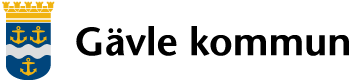Användarnamn och lösenord
Som timvikarie i Gävle kommun behöver du har ett eget användarkonto som du använder för att logga in de system du behöver. Exempelvis Time Care Pool, Ankaret och Outlook.
För att komma igång behöver du hämta ut dina inloggningsuppgifter och aktivera tvåfaktorsinloggning.
Du hämtar ut dina inloggningsuppgifter (användarnamn, e-postadress och lösenord) via e-tjänst nedan. Logga in med e-legitimation.
Om du inte har e-legitimation behöver din identitet verifieras av dig och din chef via teamsmöte med IT-supporten eller boka själv in ett besök hos IT-supporten via 026-17 81 11 och uppvisa giltig legitimation för att få ut dina inloggningsuppgifter.
Instruktioner för e-tjänst:
- Gå in på https://sjalvservice.gavle.se/hanteralosenord
- Tryck på ”Starta e-tjänsten”
- Tryck på ”Logga in” med e-legitimation, välj legitimationstyp och följ anvisningarna för inloggning
- På sidan ”Välj konto” ser du ditt användarnamn (6 eller 8 tecken) och din e postadress. Allt står på en rad och hålls ihop med ett bindestreck, exempel: abc123-förnamn.efternamn@gavle.se
- Markera kontot och tryck på ”Ange lösenord”
- På sidan ”Ange lösenord” får du själv sätta ett lösenord enligt de riktlinjer som framgår i e-tjänsten Ange lösenordet två gånger och tryck på ”Spara lösenord”
- Skicka in för att stänga e-tjänsten
För att kunna logga in i kommunens system hemifrån eller på mobiltelefon/surfplatta så krävs tvåfaktorsinloggning. Tvåfaktorsinloggning innebär att du utöver användarnnamn och lösenord också måste ange en kod, som du får via SMS, när du loggar in.
Instruktioner för aktivering av tvåfaktorsinloggning
- Gå in på https://aka.ms/mfasetup
- ”Logga in” med din e postadress (gavle.se) och lösenord
- På sidan ”Skydda ditt konto”
- ändra land till Sweden (+46) och skriv ditt mobiltelefonnummer utan första nollan (ex 701234455)
- markera ”SMS:a mig” en kod
- tryck på ”Nästa”.
- Nu skickas en sexsiffrig kod till dig via SMS. Ange koden och tryck på ”Nästa”.
- Nu är telefonen registrerad. Tryck på ”Nästa”.
- Tryck på ”Klar” och stäng sedan webbläsarfönstret.
OBS! Om du byter mobiltelefonnummer måste du in och registrera det nya numret på samma sätt som ovan.
Så loggar du in i dina system
Alla timvikarier i Gävle kommun har ett eget användarkonto. Användarnamn och lösenord används för att logga in i de system du behöver (exempelvis Time Care Pool), samt för att få tillgång till intranätet Ankaret och din e-post. På Ankaret hittar du mer information om de olika systemen.
Logga in för att styra dina uppdrag
Du som är timvikarie behöver logga in i Time Care Pool och lägga in tid då du är tillgänglig för arbete. Lägger du inte in tillgängliga tider kan du ej bokas för uppdrag.
Logga in i system
- Öppna Time Care Pool
- Användar-ID = ditt användarnamn för Gävle kommun
- Lösenord = ditt lösenord för Gävle kommun
- Om du loggar in från dator utanför kommunens nät, en mobiltelefon eller en surfplatta kan du bli uppmanad att ange en kod som du får via SMS.
Om du är inloggad på Gävle kommuns nät har du åtkomst till Time Care Pool utan att logga in.
Vid problem, kontakta IT-supporten 026-17 81 11
- Öppna Personec P
- Användar-ID = ditt användarnamn för Gävle kommun
- Lösenord = ditt lösenord för Gävle kommun
- Om du loggar in från dator utanför kommunens nät, en mobiltelefon eller en surfplatta kan du bli uppmanad att ange en kod som du får via SMS.
Vid problem med Personec, kontakta Lönesupport.
I systemet Stella rapporteras arbetsskador och tillbud.
- Öppna Stella
- E-post = din e-postadress hos Gävle kommun
- Lösenord = ditt lösenord för Gävle kommun
- Om du loggar in från dator utanför kommunens nät, en mobiltelefon eller en surfplatta kan du bli uppmanad att ange en kod som du får via SMS.
Om du är inloggad på Gävle kommuns nät har du åtkomst till Stella utan att logga in.
Vid frågor eller problem, kontakta systemförvaltare via mejl halsolaget@gavle.se
För att logga in på Gävle kommuns intranät kallat Ankaret går du in på sidan ankaret.gavle.se. Du loggar sen in med:
- Öppna ankaret.gavle.se
- Användarnamn = ditt användarnamn för Gävle kommun
- Lösenord = ditt lösenord för Gävle kommun
- Om du loggar in från dator utanför kommunens nät, en mobiltelefon eller en surfplatta kan du bli uppmanad att ange en kod som du får via SMS.
- Öppna outlook.com tryck på logga in
- E-postadress = din e-postadress hos Gävle kommun
- Lösenord = ditt lösenord för Gävle kommun
- Om du loggar in från dator utanför kommunens nät, en mobiltelefon eller en surfplatta kan du bli uppmanad att ange en kod som du får via SMS.
Du som har en mobiltelefon eller surfplatta med uppdaterat operativsystem kan också läsa e-post direkt på den genom att ladda ned apparna Outlook och Microsoft Authenticator (på Android även appen Intune-Företagsportalen).
Byte av lösenord
Det finns inget krav på regelbundet lösenordsbyte men tvingande lösenordsbyte kan bli aktuellt om du loggar in från osäkert nät/ plats, enhet med virus, dold IP-adress eller om ditt konto/e-post-adress finns med i läckt kontodatabas. Du kan bara byta lösenord en gång per dygn. När du byter så måste du ändra minst fyra tecken och kan inte använda något av dina 12 senaste lösenord.
Såhär går du tillväga för att byta lösenord om du glöm bort ditt gamla.
Glömt användarnamn eller lösenord
Använd denna e-tjänst om du glömt bort dina inloggningsuppgifter.
Om du inte har någon e-legitimation så kan du registrera dig för att själv hantera ditt lösenord om du skulle glömma bort det.
Kontakta oss
Har du frågor om processen eller andra frågor kan du kontakta oss på Bemanning- och rekryteringsenheten.